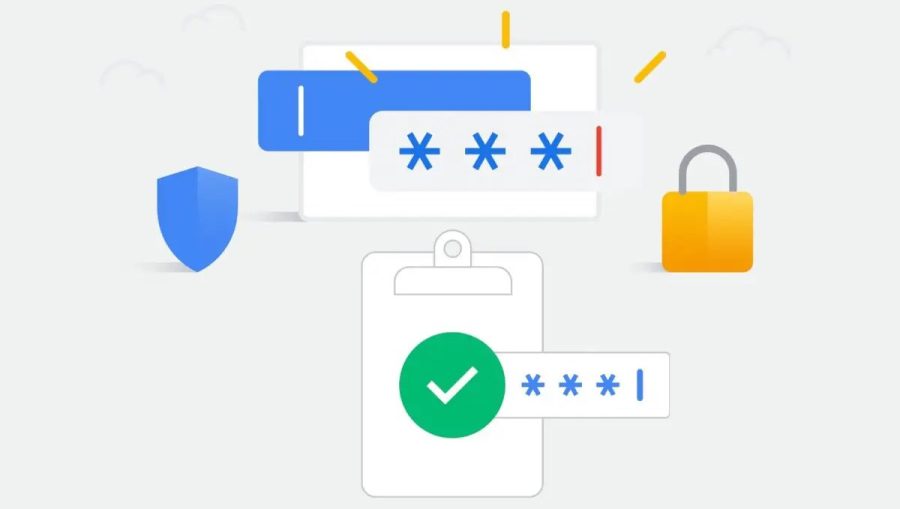Windows 10 Yıldönümü Güncellemesinden Sonra Cortana sorunlarını düzeltin
Microsoft, Yıldönümü Güncellemesi ile Cortana’yı, Başlangıç ekranına, Microsoft Edge ve daha fazlasına getirerek çok geliştirdi. Ancak, kullanıcılardan gelen şikayetlerin sayısına bakılırsa, Yıldönümü Güncellemesi aslında Microsoft’un sanal asistanında da bazı sorunlara neden oluyor gibi görünüyor.
Microsoft’un, Yıldönümü Güncelleştirmesi’nden yayınlanmasından sadece birkaç saat önce Windows 10 için toplu bir güncelleştirme yayımladığını ve bunun da kullanıcılara bazı Cortana sorunlarına neden olduğunu hatırlatmak istiyoruz. Böylece, doğru olduğu ortaya çıkan büyük güncellemede işlerin daha iyi olmayacağını kolayca tahmin edebiliriz.
Windows 10’un sanal asistanıyla ilgili belirli sorunlarla karşılaştıysanız, çalışmasını sağlamak için deneyebileceğiniz birkaç şey vardır. Dolayısıyla, aşağıda listelenen çözümlerden bazılarını deneyin; Cortana’yı normal olarak tekrar kullanabilmelisiniz.
Windows 10 Yıldönümü Güncelleştirmesi’nde Cortana sorunları nasıl çözülür
Çözüm 1 – Bir kayıt defteri düzeltmesi gerçekleştirin
Kullanıcılar Yıldönümü Güncellemesinin neden olduğu ilk Cortana ile ilgili sorunları bildirmeye başlar başlamaz, olası bir çözüm de ortaya çıktı. Bu çözüm, Cortana’nın tekrar çalışması için bir değeri değiştirmenizi gerektiren basit bir kayıt defteri ayarlamasıdır.
Yanıtların sayısına göre bakıldığında, bu düzeltme, kullanıcıların çoğu için sorunu çözdüğü için aslında çok etkilidir. Birkaç gün önce bu kayıt defteri düzeltmesi hakkında zaten yazdık, bu nedenle tüm işlemi bir kez daha belirtmenize gerek yok. Bu basit kayıt defteri ayarını nasıl yapacağınızı öğrenmek istiyorsanız, bu makaleye göz attığınızdan emin olun.
Yıldönümü Güncellemesinin neden olduğu Cortana ile ilgili sorun için muhtemelen en iyi çözüm olsa da, bu kesinlikle sizin için bir sorunu çözeceği anlamına gelmiyor. Bu nedenle, deneyin ve Cortana hala çalışmıyorsa, aşağıda listelenen çözümlerden bazılarını deneyin.
Çözüm 2 – Bölgesel ayarlarının doğru olduğundan emin
Yıldönümü Güncellemesi’nden önce Cortana’yı çalıştırabiliyorsanız, bölgeniz Cortana tarafından kesinlikle desteklenir, çünkü Microsoft güncellemedeki herhangi bir dili desteklemedi Ancak bölgesel ve dil ayarlarınızın Cortana’nın çalışmasını engellemesine neden olabilecek iki olası senaryo vardır.
İlk senaryo, Yıldönümü Güncellemesi’nin bir şekilde bölgesel ayarlarınızı Cortana tarafından desteklenmeyen bir bölgeye değiştirmesidir. İkincisi ise temiz bir kurulum yaptınız ve yanlışlıkla yanlış bir bölge seçtiniz.
Her iki durumda da yapmanız gereken tek şey, dil ve bölge ayarlarınızın doğru olduğundan emin olmak ve gerekirse değişiklik yapmak. Bunu yapmak için şu talimatları izleyin:
- Ayarlar uygulamasına gidin ve Bölge ve dil ayarlarını bulun.
- Ülke veya bölge altında, bölgenizin doğru ayarlandığından emin olunuz.
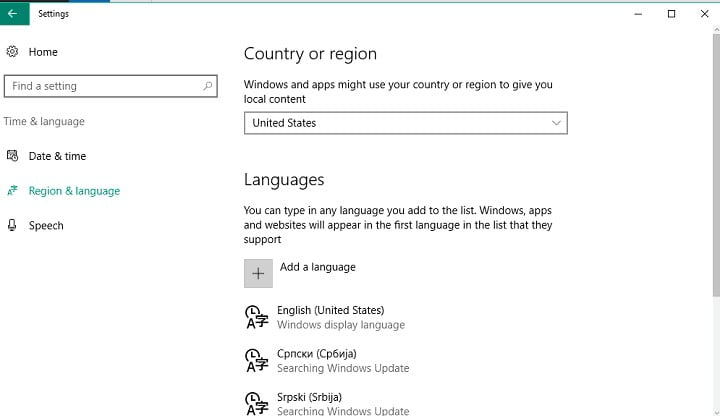
- Şimdi Konuşma sekmesine gidin ve Cortana ile uyumlu bir dil belirleyin.

- Bilgisayarı yeniden başlatın
Çözüm 3 – Cortana’yı yeniden kaydedin
Güncelleme uygulamasının çiğnenmesi durumunda, yardımcı olabilecek bir başka çözüm de Cortana’yı yeniden kaydettirmek. Bunu nasıl yapacağınızdan emin değilseniz, aşağıdaki talimatları uygulamanız yeterlidir:
- Ara’ya gidin, powershell yazın, PowerShell’e sağ tıklayın ve Yönetici olarak çalıştır’ı seçin.
- Aşağıdaki komutu girin ve Giriş düğmesine basın:
- Get-AppXPackage -AllUsers | Foreach {Add-AppxPackage -DisableDevelopmentMode -Register “$ ($ _. InstallLocation) \ AppXManifest.xml”}
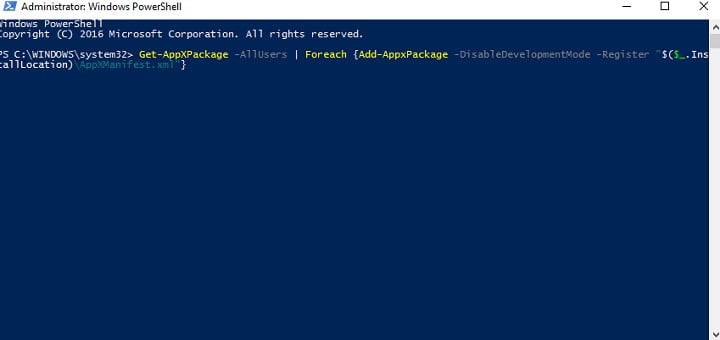
- Komutun gerçekleştirilmesini bekleyin
- Bilgisayarı yeniden başlatın
Çözüm 4 – Antivirüs’ü Devre Dışı Bırakın
Cortana’nın çalışması için virüsten koruma yazılımını devre dışı bırakmak çok basit bir çözüm gibi görünüyor, bu aslında hiç de yardımcı değil. Ancak, birçok kullanıcı sorunu çözdüğünü bildirdi. Bu nedenle, yukarıdaki tüm çözümleri denediyseniz ve bunların hiçbiri işe yaramazsa, virüsten koruma programınızı devre dışı bırakmayı deneyin ve Cortana’yı yeniden çalıştırın.
Bu konuda, bu çözümlerden en az birinin bir kez daha Windows 10 sürüm 1607 PC’nizde Cortana’yı çalıştırmanıza yardımcı olacağını umuyoruz. Herhangi bir yorumunuz, sorunuz veya öneriniz varsa, aşağıdaki yorumlara bunları yazın. Ayrıca, bu makalenin Yıldönümü Güncellemesinin neden olduğu Cortana sorununu çözmenize gerçekten yardımcı olup olmadığını bize bildirmeyi de unutmayın.